Иногда мы можем сталкиваться с такой проблемой, что в системе нет звука. В Windows, обычно, это вызывается проблемами со звуковыми драйверами и решается, чаще всего, переустановкой. В Linux же всё немного по-другому. Драйверы здесь встроены в ядро, но есть библиотеки управления звуковой подсистемой, которые иногда могут вызывать сбои и проблемы.
В этой небольшой статье мы рассмотрим несколько способов борьбы с такой проблемой, как "нет звука Ubuntu 18.04". Несмотря на то, что статья пишется для версии 18.04, она должна отлично работать, как на новых, так и на более старых версиях, а также в других дистрибутивах Linux.
Содержание статьи
Что делать, если нет звука в Ubuntu?
1. Громкость и беззвучный режим
Если в вашей системе раньше был звук, а потом пропал, нужно сначала проверить уровень громкости. Конечно, это очень простая причина, но не упомянуть о ней нельзя. Значок управления громкостью находится в правом верхнем углу:
Также можно посмотреть громкость в настройках системы. Для этого откройте утилиту настроек и перейдите на вкладку звук:
Именно здесь выполняется настройка звука Ubuntu. На этой вкладке смотрим, включён ли вообще звук, для какого устройства он включён, а также его громкость. Обратите внимание, что звук нужно передавать на колонки, а не на HDMI-выход экрана. Обычно это работает именно так. Очень часто система управления звуком ALSA не обращает внимания на настройки системы, у неё есть свой инструмент настройки громкости. Если выше перечисленные способы не помогли, можно попробовать его. Выполните в терминале:
alsamixer
Это инструмент командной строки, но у него есть псевдографический интерфейс, поэтому в нём будет не сложно разобраться. Здесь представлены все звуковые устройства системы и их уровень громкости. Убедитесь, что нигде нет обозначения MM, это значит, что устройство находится в беззвучном режиме, особенно обратите внимание на Master, Hearphones и PCM. Если на одном из устройств выключена громкость или установлен беззвучный режим, выберите его с помощью кнопок со стрелками вправо/влево, а затем нажмите M, чтобы включить звук. Громкость звука настраивается кнопками вверх и вниз на клавиатуре.
Должно быть как на скриншоте, сохранять настройки не нужно, они применяются в реальном времени. Для выхода из программы нажмите кнопку Esc. Скорее всего ваша проблема "нет звука Ubuntu" уже была решена, если же нет, есть ещё несколько вариантов.
2. Перезагрузка модулей ALSA
Если вариант с настройками звука не сработал, например, потому что в настройках вовсе нет никаких устройств, значит ваша звуковая карта не распознаётся. Эту проблему можно попытаться решить, перезапустив ALSA, для этого выполните команду:
sudo alsa force-reload
После выполнения команды нужно перезапустить компьютер, и если всё прошло хорошо, то в списке устройств в настройках появится ваше звуковое устройство.
3. Переустановка ALSA и PulseAudio
Если же и это решение не помогло, вы можете попробовать полностью переустановить ALSA и PulseAudio. Для этого выполните такие команды:
sudo apt remove --purge alsa-base pulseaudio
sudo apt install alsa-base pulseaudio
Затем снова перезапустите ALSA:
sudo alsa force-reload
Далее, перезагрузите свой компьютер.
4. Диспетчер речи
Этот компонент системы должен быть отключён. Чтобы убедится, что это действительно так, откройте конфигурационный файл /etc/default/speech-dispatcher и убедитесь, что в строчке RUN находится значение no:
vi /etc/default/speech-dispatcher
Выводы
Сегодня мы рассмотрели, что делать, если не работает звук Ubuntu. Как видите, есть несколько решений проблемы, и я надеюсь, что одно из них вам поможет. Также вы можете проверить свои колонки. Если они исправны, то при касании пальцем к штекеру колонок будет слышен негромкий щелчок. Во всяком случае, теперь вы знаете, что делать, если пропал звук в Ubuntu.

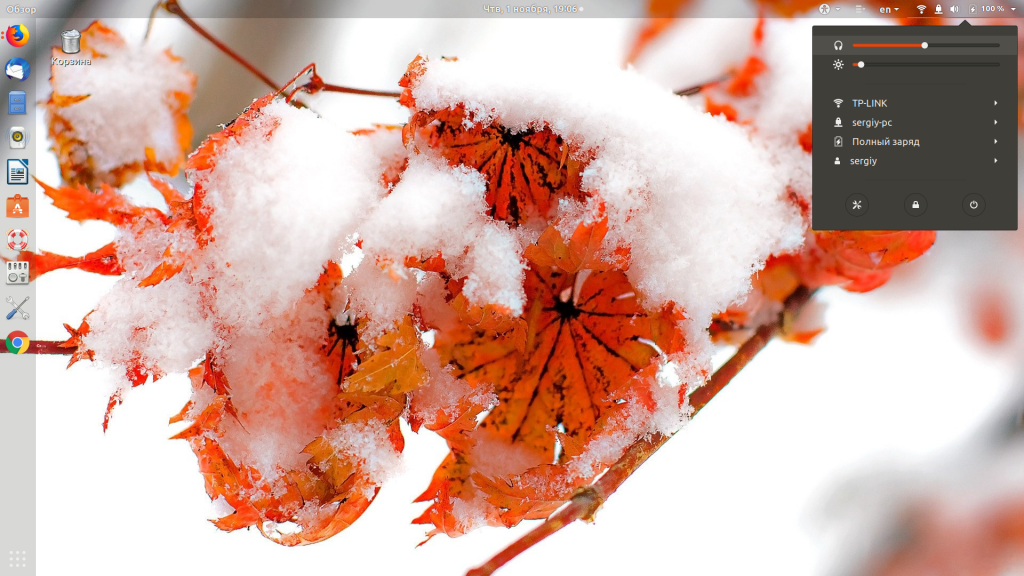
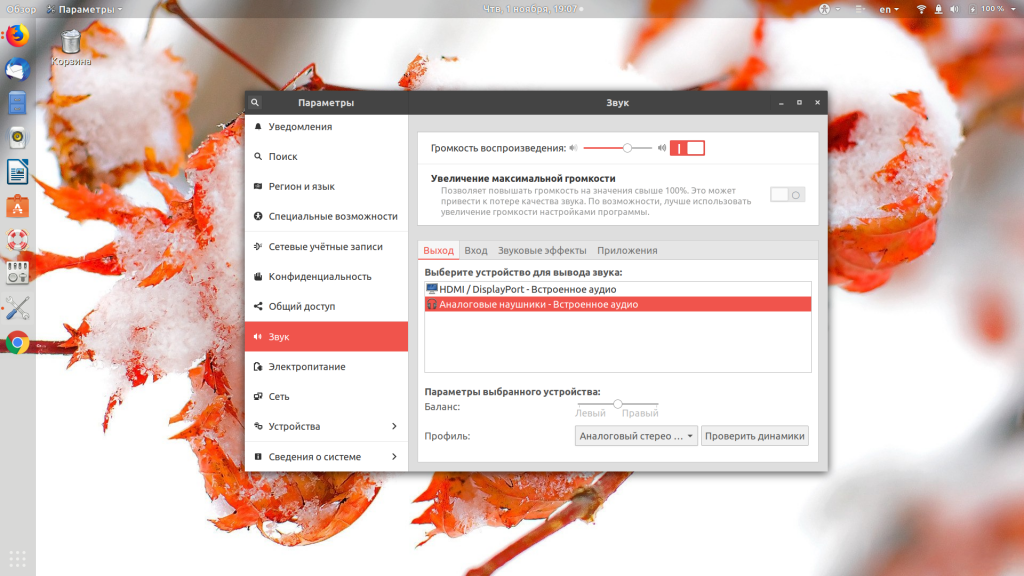
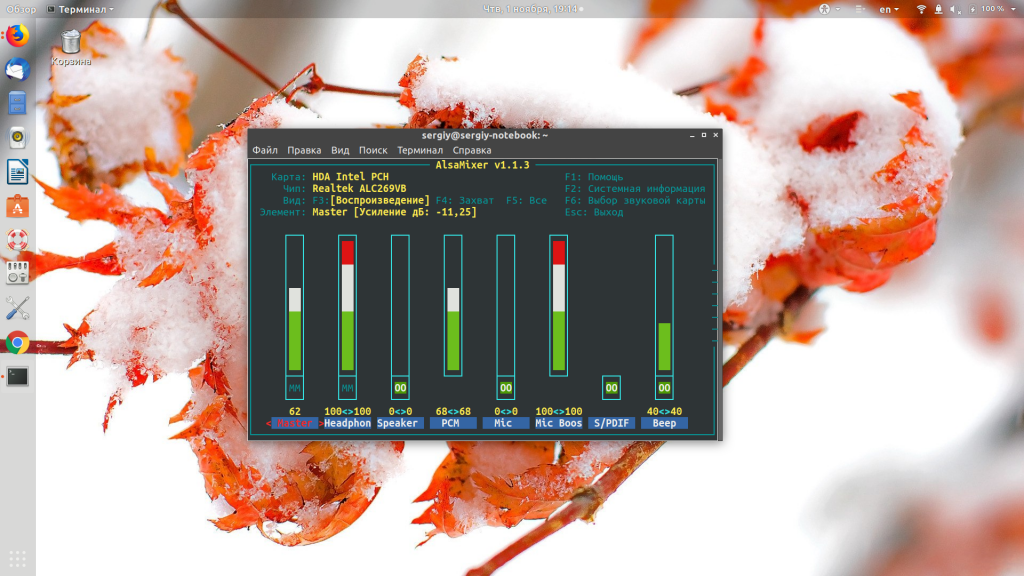
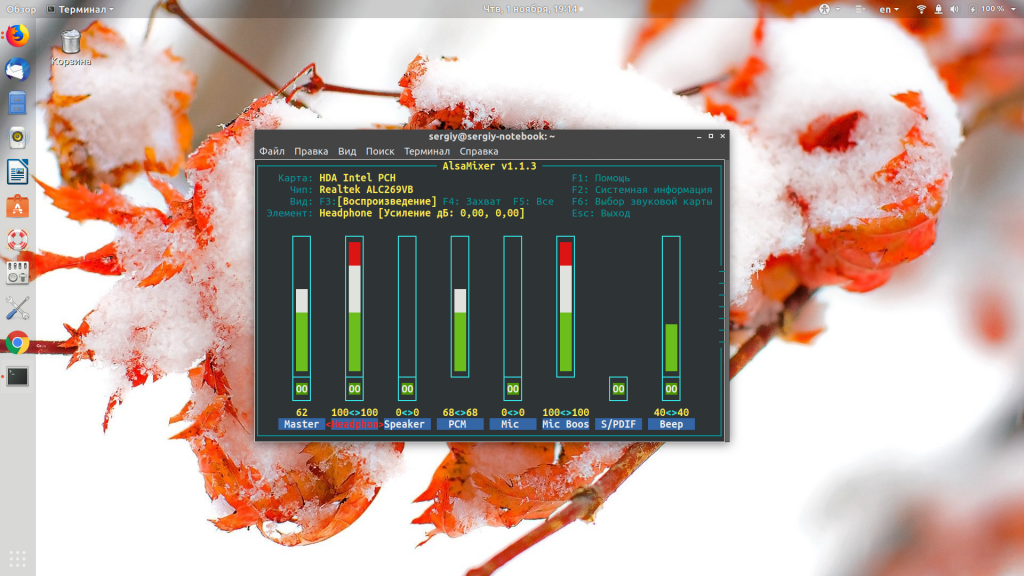

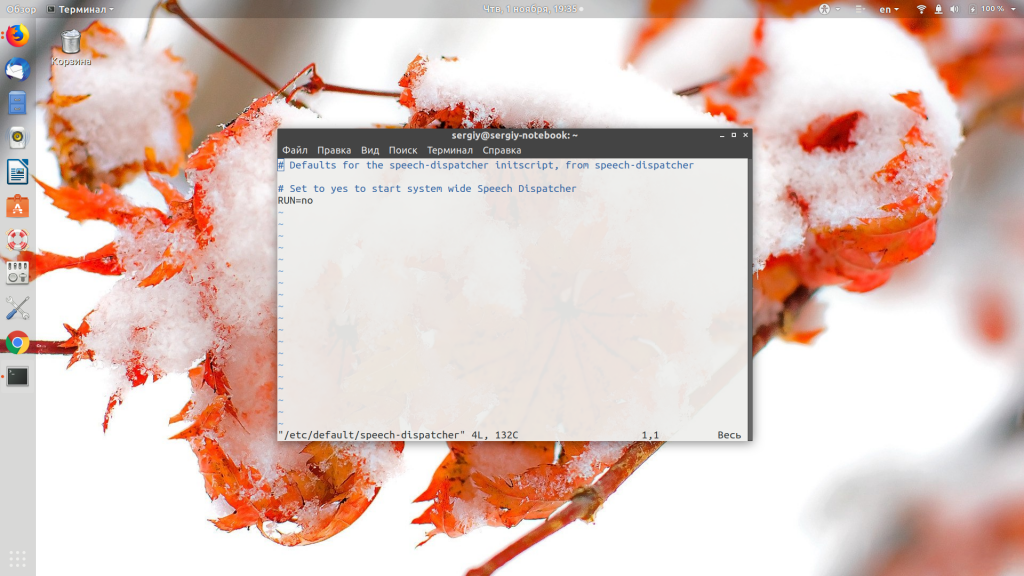
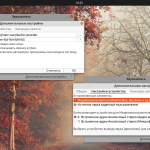

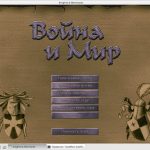
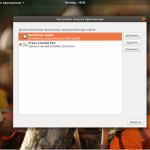

 (21 оценок, среднее: 4,57 из 5)
(21 оценок, среднее: 4,57 из 5)
Спасибо! Коротко и по делу!
Звук слетает после установки версиии Линукс 20.04. Все что описано в статье делаю. Звук есть. но если вынять наушники, то при повторном подсоединении нет звука в наушниках.
Хорошая статья.
На 18,04 - 18,10 вообще в вкладке звук-выход не отображается интерфейс устройства выхода(или не все)
ставлю pulse настройку громкости или в этом стиле что-нибудь (конфигуратор) - там всё отображается и выставляется + появляется звук в системе
НО как только "жмакну" по значку громкости на панели задач или попробую изменить громкость в системе привычными методами, так сразу устройство вывода меняется на то, которое в графической оболочке забито...
устал уже ковыряться...
Мне тож пригодилось. Спасибо.
Всё понятно и ясно. Спасибо!
В Xubuntu для появления системных звуков этими рекомендациями, к сожалению не обойтись. А так статья хорошая )
мне помогло только
alsactl init
У меня была проблема со звуком на KDE Plasma следующего характера, включаю звук где либо - глухо. Но система показывает, что и драйвер есть и звук работает...
Так, вот, чтобы это решить, нужно в консоли открыть alsamixer, далее найти параметр Auto-mute и установить в Disabled.
Коротко: стоит UBUNTU 19.04 параллельно с Windows. Была проблема, не работал звук на передней панели UBUNTU - в Windows всё ок. Спасибо статье, с помощью alsamixer разобрался. Headphon стояли ММ. Нажимая на М (и русскую и английскую) ничего не происходило. Перебрал все кнопки - получилось с помощью / около правый Shift. Звук заработал, НО появилась новая проблема. Во время прослушивания музыки, кино проблем нет. Только выключаешь и один из каналов пульсирует какой то треск. Ползунком громкости двигаешь - пропадает. Но несколько секунд спустя снова пуульсирующий шум. В Windows такого нет
К сожелению, не помогло это
Спасибо, даже я разобрался и помогло!
Помогло, спасибо. Использовала: sudo alsa force-reload и перезагрузила.
Использовал: sudo alsa force-reload и перезагрузка. НО при следующем включении компьютера опять звука нет и по новой...
Можно ли починить враз и навсегда, а не устраивать пляски каждый раз?
Советы помогли, звук появился. Но после перезагрузки ПК во вкладке звук снова пропало аудиустройство. Кроме этого не работает проверка звука общая и по каналам. После установки убунту 18.04 3 месяца звук работал хорошо на колонки и наушники блютуз. Заметил исчезновение звуко после обновления системы. Может совпадение, может еще что-нибудь напортачил. Посоветуйте что еще можно проверить не переписывая Убунт с нуля, как советует один из авторов в интернете.
звука теперь уже никогда не будет(
в alsamixer headphon немогу поднять выше нуля только замутить либо розмутить, перепробовал все, что делать?
Спасибо! Помогло! На Kubuntu 20.04 с окружением LXQt сработала перезагрузка модулей.
Хотел бы, чтобы вы что-то дописали про дрова. их могли случайно отключить :/
Чудесно. Всё прошло без ошибок, в Параметрах системы вместо "Звуковых устройств" появилось "Мультимедиа". Из панели задач исчезла регулировка громкости. Звука нет. Кубунту 20.04
Нету звука Ubuntu 20.04 на Lenovo MIIX 320-10ICR
Поставил Ubuntu 22.04 lst. Работал звук и wi-fi. Предложил обновиться. Ну ок... Обновляемся, перезагружаемся. Пропал wi-fi, начинаем танцы, что-то вводим, перезагружаемся появился wi-fi, но пропал звук. Ок. Делаем что написано этой странице, перезагружаемся... Тадам-с... появился звук пропал wi-fi, исчезает переключатель из меню словно его нет, когда пропадает звук то устройство вывода пустое pulsecontrol пытается подключиться к ALSA но только кругляшок крутится, и ничего не происходит..... Что делать хз, кроме как поставить заново и не обновляться....